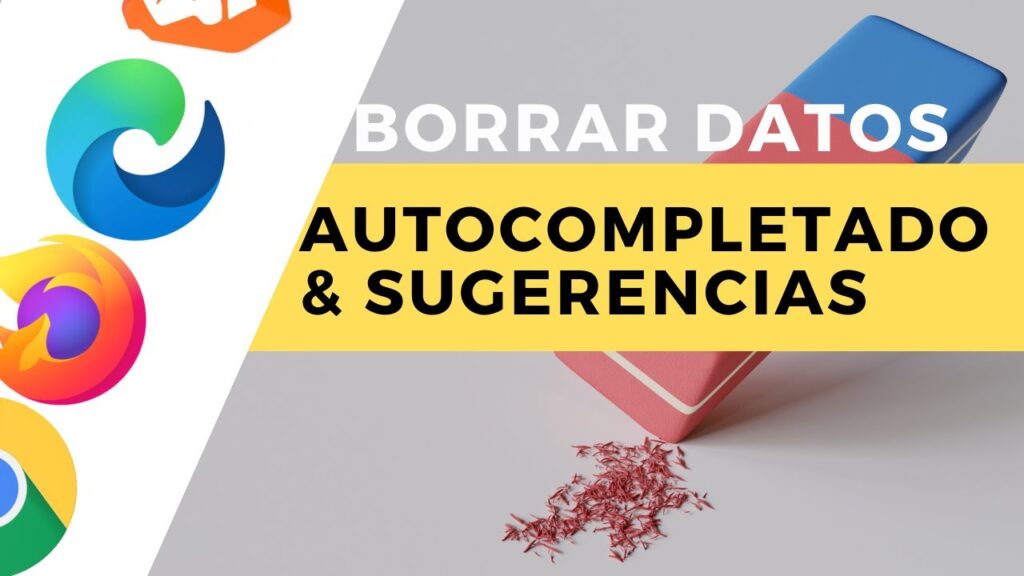
Quando vamos digitar uma URL em um navegador, muitas vezes ele nos ajuda sugerindo sites que já visitamos anteriormente através do recurso de autocompletar. Porém, pode acontecer de alguma dessas sugestões ser indesejada ou até mesmo constrangedora. Nesses casos, é possível excluí-la do histórico de navegação e do autocompletar dos principais navegadores, como Google Chrome, Mozilla Firefox e Internet Explorer. Neste artigo, vamos mostrar como realizar essa tarefa de forma simples e rápida.
Excluindo URLs do autocompletar do Chrome: Guia prático e fácil de seguir
Você já se perguntou como excluir URLs do autocompletar do Chrome, Firefox ou Internet Explorer? Se sim, este guia prático e fácil de seguir é para você.
Às vezes, o autocompletar pode ser útil, mas também pode ser embaraçoso se sugere URLs indesejáveis. Felizmente, é possível excluir essas URLs do histórico do navegador e do autocompletar.
No Chrome, por exemplo, você pode excluir URLs do autocompletar seguindo estes passos:
- Abra o Chrome e clique no ícone de três pontos no canto superior direito da tela.
- Selecione “Configurações” e role para baixo até encontrar “Privacidade e segurança”.
- Clique em “Limpar dados de navegação” e selecione “Avançado”.
- Selecione o período de tempo para o qual você deseja excluir os dados de navegação e marque a caixa ao lado de “Histórico de navegação”.
- Clique em “Limpar dados” e aguarde até que o processo esteja concluído.
Após seguir esses passos, as URLs indesejáveis não serão mais sugeridas no autocompletar do Chrome.
Lembre-se de que essas instruções podem variar dependendo do navegador que você está usando. Se você tiver dúvidas ou precisar de ajuda adicional, consulte a documentação do seu navegador ou entre em contato com o suporte técnico.
Passo a passo para remover sugestões de preenchimento no Chrome: Guia completo
Você já se deparou com sugestões de preenchimento no Chrome que não deseja mais ver? Se sim, não se preocupe! Neste artigo, iremos mostrar o passo a passo para remover essas sugestões de preenchimento e manter seu histórico de navegação limpo.
Como excluir url do autocompletar no Chrome
Para excluir uma sugestão de preenchimento no Chrome, siga os seguintes passos:
- Abra o Chrome: Inicie o navegador Chrome em seu computador.
- Clique na barra de endereço: Clique na barra de endereço do Chrome para exibir as sugestões de preenchimento.
- Selecione a sugestão a ser removida: Use as teclas de seta para selecionar a sugestão que deseja remover.
- Clique em Shift + Delete: Pressione Shift + Delete no teclado para remover a sugestão de preenchimento.
Pronto! A sugestão de preenchimento foi removida com sucesso.
Como excluir url do autocompletar no Firefox
No Firefox, o processo é bastante semelhante. Siga os passos abaixo para excluir uma sugestão de preenchimento:
- Abra o Firefox: Inicie o navegador Firefox em seu computador.
- Clique na barra de endereço: Clique na barra de endereço do Firefox para exibir as sugestões de preenchimento.
- Selecione a sugestão a ser removida: Use as teclas de seta para selecionar a sugestão que deseja remover.
- Clique em Shift + Delete: Pressione Shift + Delete no teclado para remover a sugestão de preenchimento.
Assim como no Chrome, a sugestão de preenchimento será removida com sucesso.
Como excluir url do autocompletar no Internet Explorer
Se você utiliza o Internet Explorer, siga os mesmos passos para excluir uma sugestão de preenchimento:
- Abra o Internet Explorer: Inicie o navegador Internet Explorer em seu computador.
- Clique na barra de endereço: Clique na barra de endereço do Internet Explorer para exibir as sugestões de preenchimento.
- Selecione a sugestão a ser removida: Use as teclas de seta para selecionar a sugestão que deseja remover.
- Clique em Shift + Delete: Pressione Shift + Delete no teclado para remover a sugestão de preenchimento.
Com esses passos simples, você pode manter seu histórico de navegação limpo e organizado. Experimente!
Passo a passo: Como apagar uma URL permanentemente de forma simples e rápida
Você já digitou uma URL que não queria que aparecesse no campo de autocompletar do seu navegador? A boa notícia é que é possível excluí-la permanentemente. Confira abaixo o passo a passo:
- Abrir o navegador: Abra o navegador que você deseja apagar a URL do campo de autocompletar.
- Clicar na barra de endereço: Clique na barra de endereço do navegador para que as URLs recentes apareçam.
- Selecionar a URL: Encontre a URL que deseja excluir e selecione-a clicando nela.
- Pressionar Shift + Delete: Pressione as teclas Shift + Delete (no Windows) ou Shift + Fn + Delete (no Mac) para excluir a URL permanentemente.
Pronto! Agora a URL selecionada não aparecerá mais no campo de autocompletar do seu navegador. Repita o processo para excluir outras URLs indesejadas.
Guía definitiva para eliminar el autocomplete en tu navegador
Si eres de los que no les gusta que el navegador autocomplete las direcciones URL o las búsquedas, estás en el lugar correcto. Aquí te presentamos la guía definitiva para eliminar el autocomplete en tu navegador.
Chrome
Para eliminar una URL del autocompletar en Chrome, sigue estos pasos:
- Abre Chrome y haz clic en el botón de los tres puntos en la esquina superior derecha.
- Selecciona “Configuración” en el menú desplegable.
- En “Privacidad y seguridad”, haz clic en “Configuración de contenido”.
- Selecciona “Autocompletar” y luego “Direcciones URL”.
- Elimina la URL que deseas eliminar del autocompletar.
Firefox
Para eliminar una URL del autocompletar en Firefox, sigue estos pasos:
- Abre Firefox y haz clic en el botón de menú en la esquina superior derecha.
- Selecciona “Opciones” en el menú desplegable.
- En “Privacidad y seguridad”, haz clic en “Historial”.
- En “Configuración de historial”, selecciona “Direcciones web visitadas”.
- Elimina la URL que deseas eliminar del autocompletar.
Internet Explorer
Para eliminar una URL del autocompletar en Internet Explorer, sigue estos pasos:
- Abre Internet Explorer y haz clic en el botón de engranaje en la esquina superior derecha.
- Selecciona “Opciones de internet” en el menú desplegable.
- En “Historial de exploración”, haz clic en “Eliminar”.
- Selecciona “Formularios” y luego haz clic en “Eliminar”.
- Elimina la URL que deseas eliminar del autocompletar.
Con estos sencillos pasos, podrás eliminar fácilmente cualquier URL del autocompletar en tu navegador favorito. ¡No más URLs incómodas o búsquedas embarazosas!